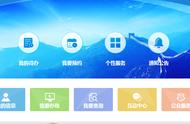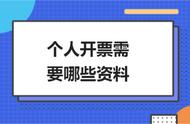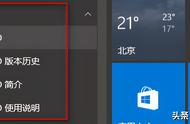在 macOS 上,你可以使用内置的 hdiutil 工具将一个文件夹制作成 ISO 文件。以下是具体步骤:
- 打开终端:你可以在“应用程序” > “实用工具”中找到终端,或者使用 Spotlight 搜索“终端”来打开。
- 使用 hdiutil 命令:在终端中运行以下命令,将文件夹转换为 ISO 文件。假设你的文件夹路径为 /path/to/folder,想要生成的 ISO 文件路径为 /path/to/output.iso。
- hdiutil makehybrid -o /path/to/output.iso /path/to/folder -iso -Joliet
解释一下这个命令:
- hdiutil makehybrid:这是创建混合磁盘映像的命令。
- -o /path/to/output.iso:指定输出的 ISO 文件路径。
- /path/to/folder:这是你要转换的文件夹的路径。
- -iso:创建 ISO 9660 文件系统。
- -joliet:增加 Joliet 文件系统支持,改善 Windows 的兼容性。
- 等待命令执行完成:根据文件夹的大小,这个过程可能需要一些时间。完成后,你将在指定的路径下得到一个 ISO 文件。
例如,如果你有一个文件夹位于桌面上的 MyFolder,并且你想要在桌面上生成一个名为 MyFolder.iso 的文件,你可以运行以下命令:
hdiutil makehybrid -o ~/Desktop/MyFolder.iso ~/Desktop/MyFolder -iso -joliet
执行完毕后,你将在桌面上看到生成的 MyFolder.iso 文件。
这样,你就可以在 macOS 上轻松地将一个文件夹制作成 ISO 文件了。